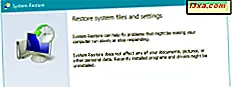När du diskuterar produktivitets- och kontorsprogramvaru-sviter är Microsoft Office den obestridliga ledaren av paketet i Windows-operativsystemet. Det finns naturligtvis många bra fria alternativ, men Microsofts kontorpaket är överlägset den mest funktionella. En lättare men ändå stor version är tillgänglig för Android-enheter, vilket gör att du får se samma dokumentinnehåll och även skapa, redigera och dela filer. Låt oss se hur du kan hämta den till din Android-enhet!
Så här installerar du Microsoft Office för Android versioner före 4.4
För närvarande finns Microsoft Office i två versioner för Android OS: en är avsedd för enheter som kör Android 4.0, 4.1, 4.2 eller 4.3 och en annan för nya versioner av operativsystem. Om du har en ännu äldre Android, överväg att uppdatera den!
Den som är utformad för Android 4.0-4.3 heter Microsoft Office Mobile : du kan antingen söka efter den i Google Play eller du kan helt enkelt använda den här länken för att komma till den. När du öppnar den här länken trycker du först på Installera .
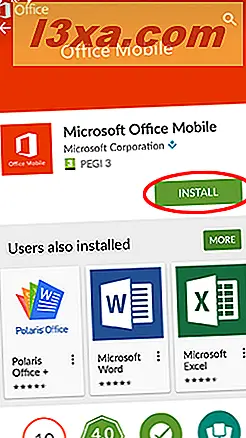
Du kan kolla vilka behörigheter ansökan behöver. Tryck på Acceptera för att hämta och installera appen. Microsoft Office Mobile tar 27 megabyte utrymme, så du kanske vill använda en WiFi-anslutning för nedladdning om du har en liten dataabonnemang.

När installationen är klar trycker du på Öppna för att starta Office.

Du hittar också Office bland dina andra appar. För att visa dem trycker du på ikonen Alla appar på huvudskärmen, som vanligtvis ser ut som ett rutnät.
 Office Mobile har en ikon här: tryck på den för att starta programmet.
Office Mobile har en ikon här: tryck på den för att starta programmet. 
Det är allt! Du är klar med installationen, och du kan börja använda Microsoft Office Mobile med ditt Microsoft-konto!
Så här installerar du Microsoft Office för Android 4.4 eller senare
Om du kör Android 4.4 eller senare har Microsoft en annan, bättre version av Office för dig. I det här fallet måste de tre mobilapparna ( Word, Excel och PowerPoint ) installeras separat så att du bara kan installera den (de) du behöver, vilket sparar lagringsutrymme och bandbredd.
Kom ihåg att dessa tre appar är utformade för att ersätta Microsoft Office Mobile . Om du har en äldre version av Android, överväg att uppdatera.
Du kan hämta alla tre appar från Play Butik om du trycker på dessa hämtningslänkar Microsoft Word, Microsoft Excel eller Microsoft PowerPoint. Du kan också söka efter Microsoft Word, Microsoft Excel eller Microsoft PowerPoint i Google Play för att hitta dem.
Installationsproceduren är ungefär som i fallet med Microsoft Office Mobile- appen: Öppna länken Play Butik och tryck på Installera .

Tryck på Acceptera .

Eftersom dessa appar är ännu större än Office Mobile-programmet får du en varningsskärm om deras stora storlek, vilket föreslår att du bara använder WiFi för nedladdning. Vi rekommenderar starkt att du lyssnar på det här rådet: Lämna kryssrutan Ladda ned med Wi-Fi, och klicka sedan på Fortsätt för att ladda ner programmet.

Och slutligen tryck på Öppna för att starta det nedladdade programmet.

Följ samma process för alla tre, om det behövs. När de är installerade ser du deras ikoner bland dina andra Android-appar.
OBS! Dessa Android-appar har begränsade Office-funktioner, en kvalificerad Office 365-prenumeration krävs för att låsa upp hela Office-upplevelsen. Apparna är också utformade för att köras på enheter med högst 10, 1 "skärmar: för att skapa eller redigera på tabletter med större skärmar, måste du också köpa Office 365.
Slutsats
Att vara den största och mest kompletta kontorsatsen på Windows är att det är riktigt bra att Microsoft Office också är tillgängligt på Android. Det är också anmärkningsvärt att Microsoft har tänkt på att folk kör äldre versioner av Android, så att de också kan få tillgång till vissa Office-funktioner.
Som du kan se är det enkelt att installera Microsoft Office på Android. I en kommande serie artiklar kommer vi att visa apps-funktionerna och hur de ska användas. Håll dig stillad för mer, och om du har några frågor, var snäll och fråga dem i kommentarerna!